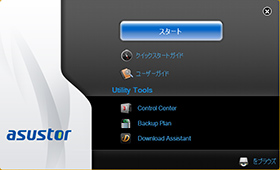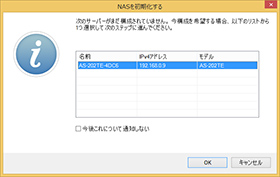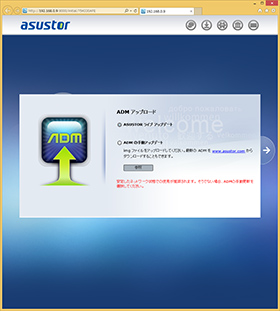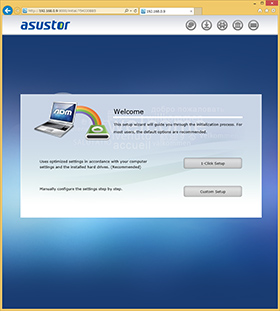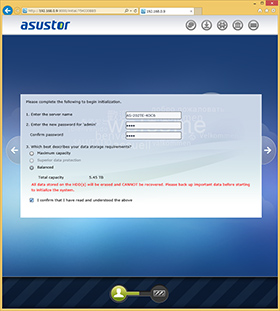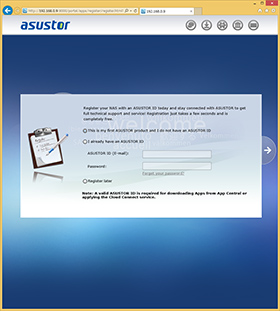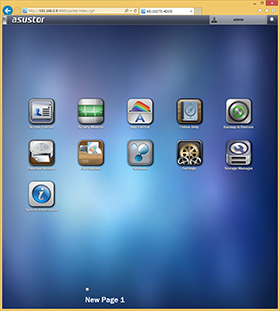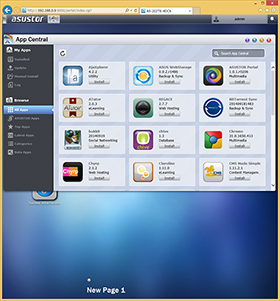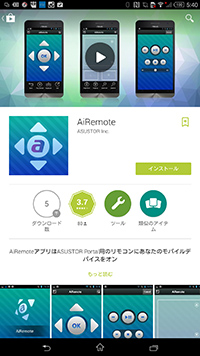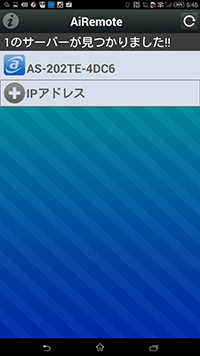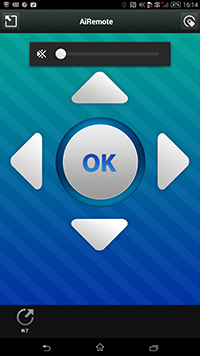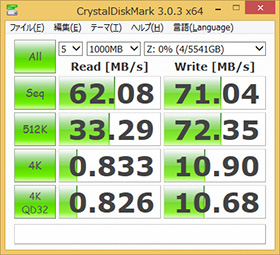NASは自作PCユーザーはもちろん、今では広く一般の方にも利用されるようになっている。家庭内ネットワークでデータ、写真や映像などを共有したり、昨今ではそれを屋外、インターネットを介して視聴するといった使い方も登場。また、新たなセグメントとしてオーディオ用NASといった音楽データの保存先としてのNASも注目を集めている。
NASがここまで普及してきた理由は、写真や音声データのデジタル化が大きいだろう。家族写真もホームビデオも、今ではデジタルデータとして残すことが当たり前になっている。デジタルデータは扱いやすく便利ではあるが、フイルムやテープメディアと異なり、故障という一瞬でデータを失う危険性がある。そのため、バックアップという作業が重要なのは言うまでもない。バックアップ先としては、単体HDDが最も一般的だが、利便性で言えば、ネットワークに接続されたNASに優位性がある。HDDの場合、それを内蔵した、あるいは接続したPCから操作する必要があるが、NASならネットワーク接続を介して家庭内のどのPCからも、そして昨今ではスマートフォンやテレビなどでも写真や映像を共有することができる。
 NAS BOXの人気はますます高まっている(写真はASUSTOR製品)
NAS BOXの人気はますます高まっている(写真はASUSTOR製品)
NASの現在のトレンドなのが、HDDを自分で搭載するNAS BOXだ。既製のNASも便利だが、自分でHDDを追加するNAS BOXは、HDDのコストや容量、ブランドを選ぶことができるほか、製品によっては自分好みの機能を追加することもできる。自分で作り上げるという点に難しさを感じるかもしれないが、現在はNAS BOXも進化しており、組み立てという点ではHDDを装着するだけ、作り上げるという点でもグラフィカルなUIで誰でも簡単にカスタマイズできるように進化している。

NAS BOXのなかでもとりわけ注目なのがNAS専業メーカーによる製品だ。NASだけを作ってきたメーカーだけにノウハウがあり、現在のトレンドはこうしたメーカーによってリードされていると言ってよい。最近ではSynologyの参入によって、ASUSTOR、QNAPとあわせて、世界市場でもシェアの高い三大NAS BOXメーカーが日本市場で激突することになった。
・ASUSTOR
メーカー名でピンときた方もいるかと思うが、台湾ASUSTeK傘下のNAS BOXメーカーだ。設立は2011年と比較的最近だが、以降紹介するQNAPやSynologyといったNAS BOXメーカー出身のエンジニアを集めており、存在感を増してきている。
・QNAP
台湾QNAPは日本市場にも古くから参入しており、その知名度やサポートへの信頼性は高い。大企業・中小企業向けのNASにも強く、NASをベースにデジタル広告や監視カメラ向けの製品も扱っており、そうした分野で培ったノウハウが、コンシューマー向けモデルにも還元されている。
・Synology
世界シェアナンバーワンの台湾Synology。とくに欧米でシェアが高く、2000年設立と、NAS BOXメーカーのなかでは古い歴史を持つ。大企業・中小企業向けのNAS、監視カメラ向け製品なども取り扱っている。とくに家庭向け製品で採用されている独特のデザインが特徴的だ。
NAS BOXを検討するうえで注意点を挙げるとすれば、搭載するHDDの数が様々であることだ。1台のものもあれば、10台以上といったものもある。そして、NASの世界ではHDD搭載ベイの数で1台なら1ベイ、2台なら2ベイといった具合で呼ぶ。1ベイNASは、手軽にデータを共有したい場合に適しているが、容量、あるいは今回のテーマのようにデータのバックアップという点にメリットを見出すとなると、2ベイ以上のNASが適している。
2ベイ以上のNASでは、「RAID」と呼ばれる技術を用いて、仮想的に1台のストレージとして認識させる。そして、RAIDにはいくつかの種類があり、製品によってその対応は異なるとともに、RAIDの設定次第でNASの性格が変わってくる。RAIDの設定によって変わってくるのは転送速度や容量、そして冗長性だ。ここではSOHO・家庭向けNAS製品でもよく用いられるRAID 0/1/5について簡単に説明しよう。
転送速度重視の設定は、「RAID 0」と呼ばれる。RAID 0では複数台のHDDにデータを分散して書き込むため、HDD1台あたりのアクセスは減り、転送速度が向上する(ネットワーク速度というボトルネックはある)。映像制作の分野で、編集作業用に転送速度が重視され、かつその作業用ドライブとしてデータを一時的に保管するような用途であれば、このRAID 0が有効だ。よくPCでSSDをRAID 0で組むことがあるが、これも転送速度を稼ぐためである。また、このRAID 0の場合、利用可能な容量はNAS BOXの全HDDを足した容量となるところもメリットだ。
その一方で、冗長性を重視した長期保存を目的とする場合は、「RAID 1」や「RAID 5」が適している。RAID 1は、複数台のHDDに同じデータを書き込む方式で、仮に1台のHDDが故障したとしても、壊れていない側のHDDにはデータが残る。転送速度に関するメリットはないが、現在のHDDと家庭内ネットワークの性能であれば、さほど問題になることはないだろう。また、容量に関してはHDD1台分となるため、少々残念に思われるかもしれないが、NAS内に自動的にバックアップデータが作成されると考えれば、納得できるのではないだろうか。
「RAID 5」に関しては、これは3ベイ以上のNASで冗長性と容量の両方を求める場合に適している。RAID 5の場合、データに対してパリティビットを付与し、そのパリティも搭載する各HDDに分散保存する。そのため、どれか1台が故障したとしても、故障したHDDを交換することで、残ったデータとパリティからデータの復旧が見込める。見込めると表現したのは、RAID 1よりは復旧の確率が下がるためだ。なお、転送速度はパリティの生成分下がるが、RAID 1よりは速いことが多く、容量はHDDの台数マイナス1台分が利用できる。
また、4ベイ以上のNASではRAID 6やRAID 10といった機能に対応する製品もある。RAID 6は、RAID 5のパリティビットを増やして2つとし、同時に2台のHDDが壊れた場合に備えたもの。RAID 10は、RAID 1と0を組み合わせた手法だ。
このように、RAIDの仕組みには一長一短がある。少々難しく感じるかもしれないが、転送速度を求めるならばRAID 0>RAID 5>RAID 1、容量を求めるならばRAID 0>RAID 5>RAID 1、冗長性を求めるならばRAID 1>RAID 5>RAID 0となる。そのうえで、RAID 5は3ベイ以上のNASでなければ利用できない機能なので、選択はそこまで難しくはないだろう。

NASと言っても、ストレージとしての要はやはりHDDだ。だから、NASに適したHDDを選ぶことが重要になる。
 「NAS専用」HDDのWD Red
「NAS専用」HDDのWD Red
NASに適したHDDとはなんだろうか。実はそうした「NAS専用HDD」が登場している。今回用いるのがウエスタンデジタルがNAS専用にリリースしている「WD Red」だ。WD Redも、ほかのウエスタンデジタル製コンシューマー向けHDDと見た目では違いがない。容量ラインナップも、1/2/3/4/5/6TBという6モデルが用意されていて、これはコンシューマー向けモデルのWD Greenと同様だ。あえて言うならば、赤いシールが外観的目印といったところ。違うのは内部、「NASware 3.0」の採用だ。
「NASware 3.0」とは、NAS用に最適化された技術の総称だ。NASはPCとは少し異なる。分かりやすいところで、NASはPCよりもより小さな筐体に複数台のHDDを搭載するのだから、熱への耐性がPCよりもシビアになってくる。それにPCならば気軽にシャットダウンできるが、基本的にNASは常時稼働するものなので耐久性・信頼性も重視される。こうした熱対策や耐久性、信頼性という点を一般的なコンシューマー向けHDDよりも高いレベルで実現するのも、NASwareの機能である。
今回の企画に際し、ウエスタンデジタルのエンジニア・中西氏にWD Redのポイントについてより深い話を伺う機会があったので紹介しておこう。
――WD Redの特徴とはどのようなところにあるのでしょうか
中西氏 WD Redは、NAS用HDDとしてはエントリーモデルになります。ウエスタンデジタルではNAS用HDDとしてエンタープライズ製品をラインナップしていました。エントリー向けのWD Redは、そんなエンタープライズ向けNAS用HDDで培った技術と経験を活かし、市場ニーズの高まってきたコンシューマーNAS、SOHO向けNAS、そして自作PC分野に向けてリリースした製品です。NAS機器に求められる要件を研究した上で、転送速度・信頼性・低消費電力が用途に適合するようにバランスされたNAS専用モデルとなります。
また、NAS用としての最大のポイントはRAIDのサポートになります。RAID特有のコマンドをサポートするとともに、コンシューマー向けHDDでは検証確認されることの少ないRAIDコントローラやRAIDをサポートするチップセットとの互換性をあらかじめ検証確認し、NAS BOXに複数台HDDを搭載することで発生するHDDからの共振振動が転送速度や信頼性に影響することを考慮した、検証確認実施済みのコンシューマー向けHDDよりもひとつ上のコンパチビリティを提供します。また、米国本社の互換性ラボにおいて主要NASメーカーとのコンパチビリティテストも実施しており、その結果を製品サイトにて公開していますので、ご覧いただければと思います。
――WDブランドの主要なHDDの選び方を教えてください
中西氏 1台単位でのHDD増設や外付けHDD用のドライブとしては、低コストで大容量モデルまで揃っているWD Greenをオススメしております。一方で、NAS向けHDDとしてはWD RedとWD Red Proをご用意しておりますが、比較的ベイ数の少ない、いわゆるNAS BOX用としましてはWD Redを、9ベイを超える高密度にHDDを実装するようなタワー型、ラックマウント型NASにはWD Red Proがオススメです。
――NASware 3.0とはどのようなものでしょうか
中西氏 NASware 3.0は、NAS専用を意識したファームウェアの第3世代を意味します。主要NASメーカー製品との互換性検証済みのファームウェアであるとともに、RAID構成システムにおいて長期的に安定稼働させ、データを守ることを目的としたチューニングが施されています。
――RAID構成では熱や振動への対策も重要ですが、WD Redではどのような対策を施しているのでしょうか
中西氏 WD Redでは年間使用容量90TB/年を基準として設定されています。安定したパフォーマンスと信頼性を確保する対策のひとつとして「熱」が挙げられます。WD RedではNAS用途として問題ないレベルの低消費電力モード機能があり、アクセスしていない時に消費電力を抑えるとともに、発熱も抑えます。低消費電力モードからの切り替えはコマンド応答とともに即座に通常稼働へ戻ります。
また、振動対策については、エンタープライズ向けの上位モデルであるWD ReやWD Seではハードウェア制御で制振機能を実装しておりますが、低コストが求められるWD Redではソフトウェア制御により実装しております。
こうした熱や振動に関する対策も、NASwareの機能の一部として適用されています。
――個人データのバックアップという観点から何かアドバイスをいただけますか
中西氏 データを失わないためのバックアップは既によく知られておりますが、その運用は様々です。メモリカードやUSBメモリへの保存もバックアップですが、容量が小さいために分散してしまいがちです。クラウドという新しいバックアップ方法も登場しましたが、これも容量や手軽さという点ではまだまだです。大容量なHDDを活かし一括管理することで、管理の手間を減らすことをご提案いたします。
オススメはやはりNASです。家族全員のバックアップ装置として利用できますし、PCだけでなくスマートフォンなど、様々な機器のデジタルデータをネットワークを通じて管理できるため、手間を減らすことができます。2ベイ以上のNASであれば、RAIDによって大容量と冗長性という選択肢が選べます。これはトレードオフとなりますが、用途に応じて使い分けいただければと思います。とはいえ、どちらもRAIDによって複数のドライブをまとめて動作させているということを意識してみてください。ご説明しましたとおり、WD RedはRAID構成とNAS BOXでお使いいただくことを意識したHDDです。NAS用HDDをご検討いただく際は、この点がポイントとしていただければ幸いです。
これからNAX BOXでRAIDを試してみたい方には、ミラーリングと呼ばれるRAID1構成をオススメします。RAID1は2台のHDDにまったく同じデータを同時に書き込む方式で、常に複製をつくります。片方のHDDが故障してももう一方からデータを読み出せるのでデータを守ることができ、故障したHDDを交換すれば再びデータを複製し元の状態に戻ります。保守管理も比較的簡単なので、これから始めたいという方にはオススメです。慣れてきたらほかのRAID構成に挑戦するのもよいでしょう。
とくにポイントとなる点として、ウエスタンデジタルのエンジニア・中西氏は「RAIDのサポート」を推している。2ベイ以上のNASではRAIDが有用となるだけに、RAIDが正式にサポートされたNAS専用設計のHDDであることが大きなポイントだ。そして、互換性。主要NASメーカー製品との互換性テスト済みであるため、それを参考にNASを選べば、相性問題から開放される。NAS自体にフォーカスした話が中心だったが、ほかにももうひとつ互換性の上でポイントがある。最近では4~6TBの大容量HDDが登場しており、PCでもUEFI以前の旧型システムではこれをサポートできないことが大きな問題となったが、これはNASも同様だ。その点、しっかり互換性テスト結果が公開されているWD Redなら、事前にその相性を確認できる。大容量HDDはその分高価なだけに、あらかじめ動作を確認済みとなれば安心して購入できるだろう。
こうした特徴から、WD RedはNASだけでなく、RAID構成システムにも適しており、現在ではPCでもRAID構成をする場合に注目されているHDDなのだ。


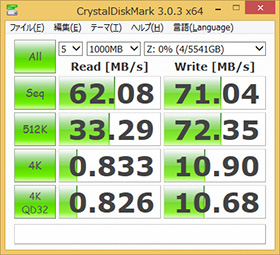 転送速度は最大70MB/secといったところ。筆者のネットワーク環境の帯域がボトルネックとなっている印象だが、これでも複数の機器からアクセスして何ら問題ないレベル
転送速度は最大70MB/secといったところ。筆者のネットワーク環境の帯域がボトルネックとなっている印象だが、これでも複数の機器からアクセスして何ら問題ないレベル
今回の検証のなかで簡単に転送速度も計測してみたが、シーケンシャルリードで62MB/sec、同ライトで71MB/secとなった。ご存知のように、PCに直接接続する場合と比較し、NASではそのNASのハードウェア性能に左右され、多くの場合、HDDの性能よりもやや劣る転送速度になる。また、ネットワーク接続する機器であるために、そのネットワークの状況にも左右される。後者に関しては、既に多数のネットワーク機器が接続されている筆者の自宅の環境での計測であるので、そのなかでこのパフォーマンスが引き出されば十分と言えるだろう。シーケンシャルリードで62MB/secもあれば、ビデオ再生にも全く支障ない。それも、複数台のPCから同時にビデオを再生しても、まず問題になることはないだろう。
また、比較対象がない状況でのテストなのであまり深く検証することはできないが、AS-202TEの動作音はNASとして見て比較的静かだった。その上で、動作音として言えば、WD Redのアクセス音は漏れる。ただし、これも既に筆者宅で稼働中のNAS(WD Green)と比べて大きいというものでもない。NAS BOXの筐体の防音設計にも左右されるところなので言及することは難しいが、HDD単体としては一般的なアクセス音のレベルと判断できる。
NAS BOXは常時稼働が前提なので、基本的には寝室を避け、廊下やリビングに置くことが多い。廊下であれば寝室でその音が聞こえてくることは少なく、リビングであればそれなりの生活音もあるので、深夜でもなければそこまで気になる動作音ではない。このような設置場所の選択も含め、快適なNAS運用を提案したい。

このように最新のNAS BOXは、組み立ては簡単で、セットアップもかなり少ないステップで完了する。機能の追加という点ではユーザーの好みと手間であるが、今回紹介したような最小限のアプリでも、テレビに出力しスマートフォンから操作して写真や映像を楽しむことが可能になった。PCやスマートフォンからデータにアクセスできるのはもちろん、テレビからもアクセスできるし、適切な設定を行えば、外部のインターネット経由で自宅のNASにアクセスできる。例えば離れて暮らす祖父母の家を訪れた際、そこのテレビから自宅NASにアクセスして家族写真を楽しむといったことも可能になる。
そうした家族のデータを一元管理できるNASだからこそ、信頼性を重視したい。HDDも機械であるために、寿命というものはある。だからこそ、同じHDDでもより信頼性の高い製品を組み合わせたい。もちろん今回、WD Redを組み合わせて構築してみたが、WD Redの真髄である信頼性という点は、万が一の時が来るまでデータとして示すことは難しい。ただ、低発熱、耐振動といった万が一に備えた機能をプラスしたNAS専用設計のファームウェアは、十分に担保となる。なにもしていないよりもグッと安心感を与えてくれる。こうした点で、NASにはNAS専用HDDがベターなのだ。NAS BOXの構築をご検討の際は、内蔵するHDDとしてWD Redをご検討いただきたい。
(石川ひさよし)
関連情報
関連記事